Hướng dẫn tạo tài khoản Canva Pro miễn phí để trải nghiệm những tính năng mới nhất
Th 4 19/07/2023
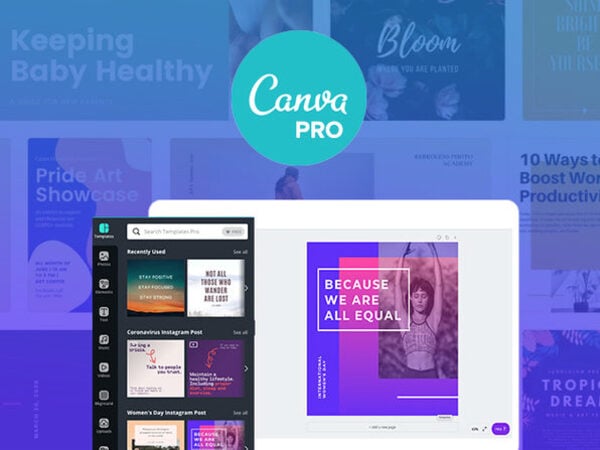
Tạo một tài khoản Canva Pro miễn phí là một cách tuyệt vời để trải nghiệm tất cả các tính năng và ưu điểm của gói dịch vụ nâng cao này. Khi đăng ký tài khoản Canva Pro miễn phí, bạn sẽ có quyền truy cập vào hàng ngàn mẫu thiết kế chuyên nghiệp, font chữ và hình ảnh chất lượng cao.
Tham khảo thêm:
-
Mua iCloud giá rẻ – Giải pháp tối ưu cho người dùng sản phẩm từ nhà táo
-
Hướng dẫn chi tiết cách tích hợp đăng ký xe vào VNeID trong vài phút
-
Tất tần tật cách mở chặn hiển thị nhóm chat Telegram trên iPhone đơn giản nhất!
1. Khái Niệm Về Canva Pro
Canva Pro là phiên bản cao cấp của công cụ thiết kế đồ họa trực tuyến Canva. Nó cung cấp nhiều tính năng và tài nguyên mạnh mẽ hơn so với phiên bản miễn phí, giúp người dùng tạo ra các thiết kế chuyên nghiệp và đáng chú ý.
Với Canva Pro, bạn có thể truy cập đến hàng ngàn mẫu thiết kế, biểu đồ, hình ảnh, biểu tượng và các tài nguyên khác để tạo ra các thiết kế đẹp mắt. Ngoài ra, bạn cũng có thể tải lên các phông chữ riêng, tạo màu sắc tùy chỉnh và thậm chí xây dựng nhóm làm việc để làm việc cùng nhau trên các dự án.
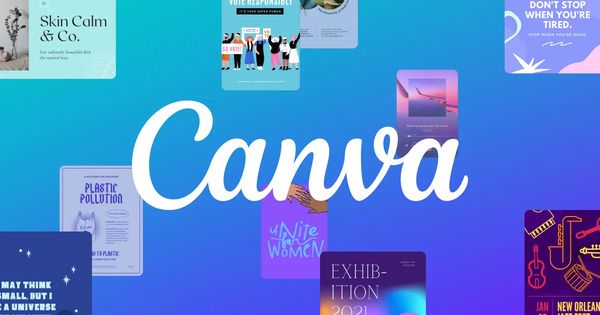
Canva Pro là gì
Canva Pro cũng cung cấp khả năng chỉnh sửa và lưu trữ không giới hạn trong các thiết kế của bạn, cho phép bạn quản lý dễ dàng các dự án lớn và thay đổi thiết kế một cách linh hoạt. Ngoài ra, Canva Pro cũng hỗ trợ tích hợp dễ dàng với các công cụ và ứng dụng khác như Dropbox và Google Drive.
Việc sử dụng Canva Pro đòi hỏi một khoản phí hàng tháng hoặc hàng năm tùy thuộc vào gói dịch vụ mà bạn chọn. Tuy nhiên, Canva Pro cung cấp nhiều lợi ích và tài nguyên giá trị, đặc biệt đối với những người sử dụng cần thiết kế đa dạng và chất lượng cao.
2. Các Tính Năng Nổi Bật Của Canva Pro
2.1. Chỉnh Sửa Ảnh Dễ Dàng Với Thao Tác Kéo Thả
Với tính năng “Chỉnh Sửa Ảnh Dễ Dàng Với Thao Tác Kéo Thả” trong Canva Pro, bạn có thể tận dụng toàn bộ tiềm năng của việc chỉnh sửa và tùy chỉnh hình ảnh một cách dễ dàng và nhanh chóng, giúp bạn tạo ra những thiết kế độc đáo và chuyên nghiệp mà không cần có kiến thức chuyên sâu về thiết kế.
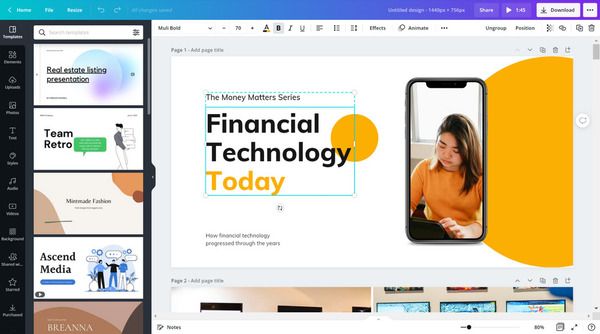
Kéo thả hình ảnh dễ dàng trong Canva Pro
Tính năng này còn giúp bạn tiết kiệm nhiều thời gian khi thiết kế. Chỉ cần chọn một ảnh và kéo nó vào vị trí mong muốn trong thiết kế của bạn. Điều này giúp bạn tăng hiệu suất làm việc và tiết kiệm thời gian. Tiện lợi hơn, tính năng này tự động cắt tỉa hình ảnh khi bạn chèn ảnh vào khung hình đã được chọn trước, Canva Pro sẽ tự động điều chỉnh kích thước và cắt tỉa hình ảnh để phù hợp với khung hình. Điều này giúp bạn đạt được một thiết kế chuyên nghiệp mà không cần tốn thời gian và công sức để chỉnh sửa hình ảnh thủ công.
Bạn cũng có thể thay đổi kích thước, vị trí và tỷ lệ của ảnh bằng cách kéo và thả, hỗ trợ cho việc tạo ra những thiết kế độc đáo và tùy chỉnh. Bạn cũng có thể áp dụng các hiệu ứng, viền, văn bản và biểu tượng khác vào ảnh, tăng tính sáng tạo và phong cách cho thiết kế của bạn.
2.2. Sử Dụng Kho Ảnh Và Mẫu Template Phong Phú
Canva Pro cung cấp cho người dùng một kho ảnh và mẫu template phong phú, đa dạng với hàng ngàn tùy chọn khác nhau. Bạn có thể tìm kiếm và chọn từ những hình ảnh chuyên nghiệp, biểu đồ, biểu tượng, văn bản, hình nền và nhiều nội dung khác, giúp bạn tạo ra thiết kế chất lượng cao và độc đáo. Hơn nữa, thay vì phải tìm kiếm và tải ảnh từ các nguồn bên ngoài, Canva Pro giúp người dùng tiết kiệm thời gian và công sức bằng việc cung cấp sẵn một kho ảnh và mẫu template phong phú. Bạn chỉ cần duyệt qua các danh mục và lựa chọn những tài nguyên phù hợp với ý tưởng của mình.
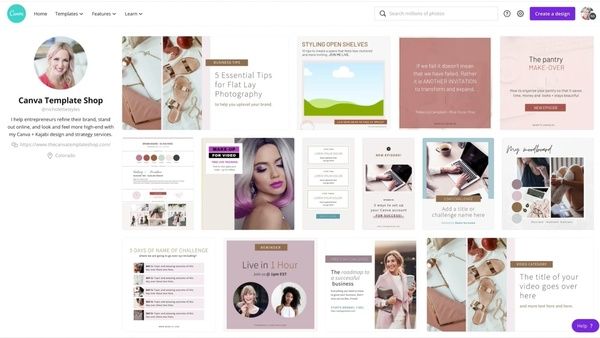
Kho ảnh và template của Canva Pro rất đa dạng
Kho ảnh và mẫu template trong Canva Pro được thiết kế để tương thích và linh hoạt với các loại tài liệu và thiết kế khác nhau. Bạn có thể sử dụng chúng cho việc tạo ra bất kỳ loại thiết kế nào, từ ảnh bìa cho mạng xã hội, bản trình bày, flyer cho sự kiện, thiệp mời và hơn thế nữa. Điều này giúp bạn tiết kiệm thời gian và nỗ lực trong việc tạo ra thiết kế chuyên nghiệp và hấp dẫn.
Mặc dù Canva Pro cung cấp sẵn một kho ảnh và mẫu template phong phú, bạn vẫn có thể tùy chỉnh và sáng tạo theo phong cách riêng của mình. Bạn có thể thay đổi màu sắc, thêm văn bản, điều chỉnh kích thước và vị trí, áp dụng hiệu ứng và thậm chí tạo ra những thiết kế hoàn toàn độc đáo từ các mẫu template sẵn có. Điều này giúp bạn tạo ra những thiết kế cá nhân và tùy chỉnh, đồng thời tiết kiệm thời gian so với việc thiết kế từ đầu.
2.3. Tự Động Xóa Nền Với Tính Năng Background Remover
Trước khi có tính năng Background Remover, việc xóa nền ảnh thường đòi hỏi sự chỉnh sửa thủ công, mất nhiều thời gian và công sức. Nhưng với Canva Pro, quá trình này trở nên nhanh chóng và dễ dàng hơn bao giờ hết. Chỉ cần tải lên hình ảnh cần xử lý, chọn tính năng Background Remover và kết quả sẽ được tạo ra tự động chỉ trong tích tắc và giúp tiết kiệm nhiều thời gian.
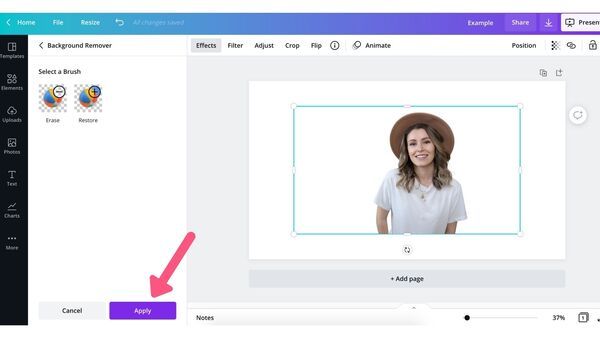
Tính năng Background Remover có thể tự động xóa nền
Tính năng Background Remover trong Canva Pro được tích hợp với công nghệ AI (Trí tuệ nhân tạo) mạnh mẽ, đảm bảo rằng quá trình xóa nền diễn ra một cách chính xác và chính xác. Công nghệ AI này giúp xác định và loại bỏ các đối tượng phông nền trong hình ảnh, mang lại kết quả tách nền chất lượng cao và tự nhiên. Một ưu điểm khác của tính năng Background Remover là tính linh hoạt và khả năng tùy chỉnh. Bạn có thể tùy chỉnh quá trình xóa nền bằng cách chỉ định các khu vực muốn giữ lại hoặc loại bỏ, điều chỉnh mức độ xóa nền, hoặc áp dụng các hiệu ứng và chỉnh sửa khác để tạo ra kết quả tốt nhất cho nhu cầu thiết kế của mình.
Tính năng Background Remover không chỉ hữu ích trong việc làm việc với ảnh riêng lẻ, mà còn cho phép bạn tách nền đối với các hình ảnh hàng loạt. Điều này rất hữu ích khi bạn cần xử lý nhiều hình ảnh cùng một lúc, điều này tiết kiệm thời gian và công sức đáng kể.
2.4. Biên Tập Video Và Tạo Slide Trình Chiếu
Canva Pro cho phép bạn tạo, chỉnh sửa và tùy chỉnh video một cách chuyên nghiệp. Bạn có thể cắt, ghép, chỉnh sửa độ dài, thêm hiệu ứng, chuyển cảnh, âm thanh và văn bản vào video của mình. Tính năng này giúp bạn tạo ra những video chất lượng cao, độc đáo và chuyên nghiệp mà không cần sử dụng các phần mềm phức tạp.
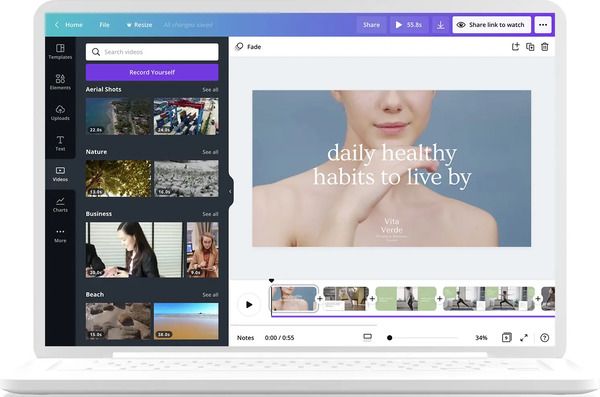
Tạo slide trình chiếu và biên tập video dễ dàng
Bên cạnh đó, Canva Pro cung cấp cho bạn một bộ sưu tập các mẫu slide trình chiếu đẹp mắt và đa dạng. Bạn có thể chọn từ các mẫu có sẵn hoặc tạo ra các slide tự tạo theo ý thích của mình. Bạn có thể tùy chỉnh font chữ, cỡ chữ, màu sắc, định dạng văn bản và thậm chí thêm hình ảnh và video để tạo ra slide trình chiếu độc đáo và thu hút người xem.
Hơn nữa, Canva Pro cho phép bạn chia sẻ và xuất bản video và slide trình chiếu của mình dễ dàng. Bạn có thể tải xuống video dưới dạng file hoặc chia sẻ trực tiếp trên mạng xã hội và ứng dụng khác một cách thuận tiện. Điều này giúp bạn truyền đạt thông điệp của mình một cách hiệu quả và chuyên nghiệp.
2.5. Xây Dựng Bộ Nhận Diện Thương Hiệu Với Brand kit
Brand Kit trong Canva Pro cho phép bạn tạo ra một bộ nhận diện thương hiệu đồng nhất và chuyên nghiệp cho các thiết kế của bạn. Bạn có thể tạo và lưu trữ logo, màu sắc, font chữ và hình ảnh nhận diện thương hiệu của mình trong một nơi duy nhất. Điều này giúp đảm bảo rằng tất cả các thiết kế liên quan đến thương hiệu của bạn đều tuân thủ các quy tắc về màu sắc, font chữ và hình ảnh, tạo nên một bộ nhận diện thương hiệu sắc nét và chuyên nghiệp.
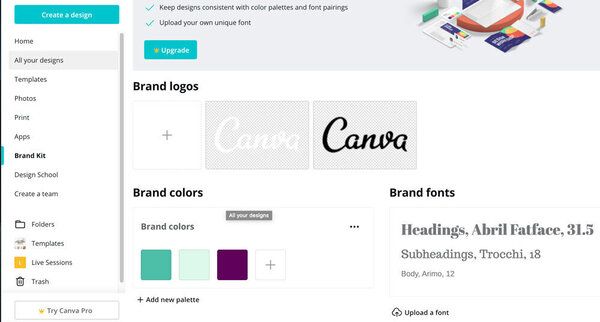
Brand kit của Canva Pro có thể giúp bạn xây dựng bộ nhận diện thương hiệu xịn sò
Dưới sự hỗ trợ của Brand Kit, bạn không cần phải tạo lại từ đầu các thiết kế và làm việc với các yếu tố nhận diện thương hiệu mỗi lần tạo thiết kế mới. Thay vào đó, bạn có thể tiếp cận nhanh chóng các yếu tố nhận diện thương hiệu đã lưu trữ trong Brand Kit, giúp tiết kiệm thời gian và công sức.
Thêm vào đó, Brand Kit trong Canva Pro cho phép bạn áp dụng bộ nhận diện thương hiệu của mình vào bất kỳ thiết kế nào trong Canva. Điều này có nghĩa là bạn có thể thường xuyên sử dụng các yếu tố nhận diện thương hiệu của mình trong tất cả các dự án thiết kế, bảo đảm tính nhất quán và chuyên nghiệp cho thương hiệu của bạn.
2.6. Chia Sẻ Và Cùng Chỉnh Sửa Thiết Kế
Tính năng “Chia sẻ và cùng chỉnh sửa Thiết kế” trong Canva Pro giúp bạn hợp tác dễ dàng, truyền đạt thông điệp một cách hiệu quả, tiết kiệm thời gian và công sức, và đảm bảo độ bảo mật cao cho quy trình chia sẻ. Điều này đáng giá cho việc làm việc nhóm, quản lý dự án và nâng cao chất lượng và sự sáng tạo trong thiết kế.
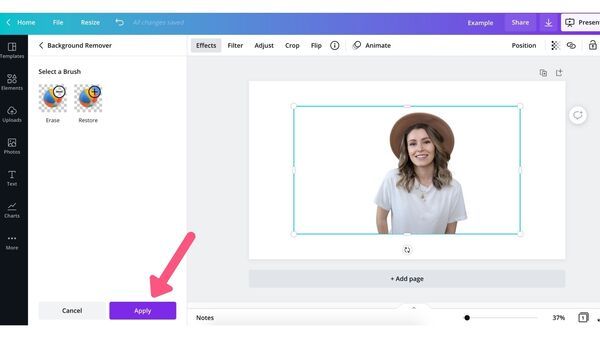
Tính năng Background Remover có thể tự động xóa nền
Tính năng này loại bỏ việc phải gửi và nhận nhiều phiên bản thiết kế qua email hoặc các phương tiện khác. Thay vào đó, bạn có thể chia sẻ liên kết trực tiếp với người khác và làm việc cùng nhau trên cùng một bản thiết kế. Điều này giúp tiết kiệm thời gian và công sức, giúp bạn tập trung vào việc sáng tạo và hoàn thiện thiết kế một cách nhanh nhất.
Canva Pro cung cấp các tùy chọn bảo mật để kiểm soát quyền truy cập và chỉnh sửa trong quy trình chia sẻ. Bạn có thể quản lý danh mục khách hàng và xác định quyền truy cập cho từng người, giúp bảo vệ quyền riêng tư và thông tin nhạy cảm của bạn.
Tham khảo một số mẫu điện thoại Samsung cao cấp:
-
Samsung Galaxy Fold3 5G (12GB|256GB) Cũ Chính Hãng
-
Samsung Galaxy S21 Plus 5G (8GB|128GB) Cũ Chính Hãng
-
Samsung Galaxy S21 FE (8GB|128GB) Cũ Chính hãng
-
Samsung Galaxy Z Flip (8GB|256GB) Cũ Chính Hãng
3. Hướng Dẫn Cách Tạo Tài Khoản Canva Pro Miễn Phí
Bước 1: Vào web Canva
Bước 2: Đăng ký tài khoản
-
Nhấp vào nút “Đăng ký” hoặc “Đăng nhập” tùy thuộc vào việc bạn đã có tài khoản Canva hay chưa.
-
Nhập Email của bạn.
-
Tạo mật khẩu cho tài khoản của bạn và nhập vào ô “Mật khẩu”.
-
Hoặc bạn cũng có thể đăng ký bằng cách sử dụng tài khoản Google hoặc Facebook bằng cách nhấp vào biểu tượng tương ứng.
Bước 3: Chọn gói Canva Pro miễn phí
-
Sau khi đăng ký, bạn sẽ thấy màn hình trang chủ Canva.
-
Ở đây, nhấp vào nút “Thử Canva Pro miễn phí” hoặc “Dùng thêm tính năng Canva Pro” (tùy theo giao diện hiện tại).
-
Bạn cần cung cấp thẻ tín dụng hoặc thông tin thanh toán khác để xác nhận tài khoản, nhưng bạn sẽ không bị tính phí trong quá trình thử nghiệm miễn phí.
-
Canva Pro thường có chương trình thử nghiệm miễn phí trong một khoảng thời gian nhất định, ví dụ như 30 ngày.
4. Cách Đăng Nhập Và Sử Dụng Canva Pro
Bước 1: Vào Canva
Bước 2: Đăng nhập vào tài khoản
-
Nhập địa chỉ email và mật khẩu của tài khoản Canva vào các ô tương ứng.
-
Hoặc bạn cũng có thể đăng nhập bằng cách sử dụng tài khoản Google hoặc Facebook bằng cách nhấp vào biểu tượng tương ứng.
Bước 3: Kiểm tra tài khoản Canva Pro
-
Sau khi đăng nhập thành công, kiểm tra trạng thái tài khoản của bạn.
-
Nếu bạn đã đăng ký Canva Pro và tài khoản của bạn hiện là phiên bản Pro, bạn có thể sử dụng tất cả các tính năng và công cụ của Canva Pro.
Bước 4: Sử dụng Canva Pro
-
Để sử dụng Canva Pro, truy cập vào bất kỳ mục nào trong Canva, bao gồm việc tạo thiết kế mới, chỉnh sửa thiết kế hiện có hoặc sử dụng các mẫu có sẵn.
-
Canva Pro cung cấp các tính năng nâng cao như truy cập vào thư viện hình ảnh Premium, hơn 420.000 mẫu thiết kế và biểu tượng, khả năng chỉnh sửa tùy chỉnh, chia sẻ và cùng chỉnh sửa với người khác, và nhiều tính năng sáng tạo khác.
Tham khảo một số mẫu điện thoại Oppo:
-
OPPO A94 (8GB|128GB) Cũ Chính Hãng (Fullbox, Likenew)
-
OPPO A54 (4GB|128GB) Cũ Chính Hãng (Fullbox, Likenew)
-
OPPO A15s (4GB|64GB) Cũ Chính Hãng (Fullbox) (Likenew)
-
OPPO A16K (3GB|32GB) Cũ Chính Hãng (Likenew)
5. Câu Hỏi Thường Gặp
5.1. Tài Khoản Canva Pro Có Hiệu Lực Vĩnh Viễn Hay Không?
Tài khoản Canva Pro có hiệu lực vĩnh viễn nếu bạn tiếp tục trả phí hàng tháng hoặc hàng năm để duy trì gói Canva Pro của mình. Khi bạn đăng ký và trả phí cho Canva Pro, bạn có thể sử dụng các tính năng và ưu điểm của gói này mãi mãi cho tài khoản của bạn. Tuy nhiên, nếu bạn không tiếp tục trả phí, tài khoản của bạn sẽ quay trở lại phiên bản miễn phí của Canva với những giới hạn và hạn chế của nó
5.2. Canva Pro Có Thể Sử Dụng Trên Những Thiết Bị Nào?
Canva Pro có thể sử dụng trên nhiều thiết bị khác nhau. Dưới đây là danh sách các thiết bị mà bạn có thể truy cập và sử dụng Canva Pro:
-
Máy tính: Bạn có thể truy cập Canva Pro thông qua trình duyệt web trên máy tính, bao gồm cả Windows và Mac. Bạn chỉ cần truy cập vào trang web Canva và đăng nhập vào tài khoản Canva Pro của mình.
-
Điện thoại di động: Canva cũng cung cấp ứng dụng di động có tên “Canva” cho các thiết bị di động chạy trên hệ điều hành iOS hoặc Android. Bạn có thể tải xuống ứng dụng này từ App Store (đối với iOS) hoặc Google Play Store (đối với Android) và đăng nhập vào tài khoản Canva Pro của mình.
-
Máy tính bảng: Canva Pro cũng có thể sử dụng trên các thiết bị máy tính bảng chạy trên hệ điều hành iOS hoặc Android. Bạn có thể tải xuống ứng dụng Canva từ App Store (đối với iOS) hoặc Google Play Store (đối với Android) và đăng nhập vào tài khoản Canva Pro của mình.
Lưu ý rằng, dù bạn sử dụng Canva Pro trên máy tính, điện thoại di động hay máy tính bảng, bạn cần đăng nhập vào tài khoản Canva bằng thông tin đăng nhập của bạn để truy cập và sử dụng các tính năng của Canva Pro.
5.3. Gói Dịch Vụ Canva Pro Có Thời Hạn Sử Dụng Như Thế Nào?
Gói dịch vụ Canva Pro có một số tùy chọn thời hạn sử dụng khác nhau. Dưới đây là các tùy chọn thời hạn bạn có thể chọn khi đăng ký Canva Pro:
-
Gói trả phí hàng tháng: Bạn có thể đăng ký gói Canva Pro trả phí hàng tháng, nghĩa là bạn sẽ thanh toán phí hàng tháng để duy trì gói dịch vụ này. Thời hạn sử dụng của gói này là 30 ngày kể từ ngày bạn đăng ký.
-
Gói trả phí hàng năm: Nếu bạn muốn sử dụng Canva Pro trong một khoảng thời gian dài, bạn có thể đăng ký gói Canva Pro trả phí hàng năm. Gói này cho phép bạn trả phí một lần duy nhất và sử dụng Canva Pro trong một năm kể từ ngày đăng ký.
Lưu ý rằng khi thời hạn sử dụng của gói dịch vụ hết hạn, bạn sẽ không thể truy cập vào các tính năng và ưu điểm của Canva Pro cho đến khi bạn gia hạn gói hoặc chuyển về gói miễn phí của Canva.
Tham khảo thêm:
-
Những Cách Kiểm Tra Điện Thoại Có eSim Hay Không Đơn Giản Nhất Và Lợi Ích Mà eSim Mang Lại
-
Hướng Dẫn Chi Tiết Những Cách Chặn Cuộc Gọi Rác Và Tin Nhắn Rác
-
Hướng Dẫn Chi Tiết Cách Kết Nối Chuột Không Dây Với Điện Thoại Android Và IPhone
6. Tổng Kết
Tóm lại, việc tạo một tài khoản Canva Pro, bạn sẽ có được trải nghiệm tuyệt vời về thiết kế và sáng tạo. Hãy truy cập trang web Canva và đăng ký ngay hôm nay để bắt đầu khám phá và tận dụng toàn bộ tiềm năng của Canva Pro!
Ngoài ra, bạn có thể theo dõi mục tin công nghệ của Thế Giới Máy Cũ để không bỏ lỡ những thông tin đánh giá, các bài viết so sánh cũng như là thủ thuật khi sử dụng các thiết bị công nghệ thông minh hàng ngày.
